Disponible avec une licence Advanced.
Dans ArcGIS Drone2Map, les nuages de points créés à partir de l’imagerie du projet sont utilisés pour générer des surfaces d’élévation et des produits de type ortho vraie. Comme le nuage de points est un élément clé de ce processus, toute anomalie en son sein peut dégrader la qualité de la reconstruction du produit. Les ombres, les nuages ou un déficit de couverture d’image peuvent faire en sorte que les zones d’incertitude dans les entités du nuage de points comportent trop ou trop peu de points et soient déformées. Vous pouvez créer des entités de correction pour ces zones de mauvaise reconstruction en vue de les utiliser lors du prétraitement pour améliorer les résultats du produit. Le nuage de points sera contraint dans les limites de l’entité de correction, restreignant les zones de mauvaise reconstruction à leurs voisins immédiats. Cela permet généralement d’obtenir des contours plus nets pour les bâtiments et les entités ainsi que des surfaces plus lisses.
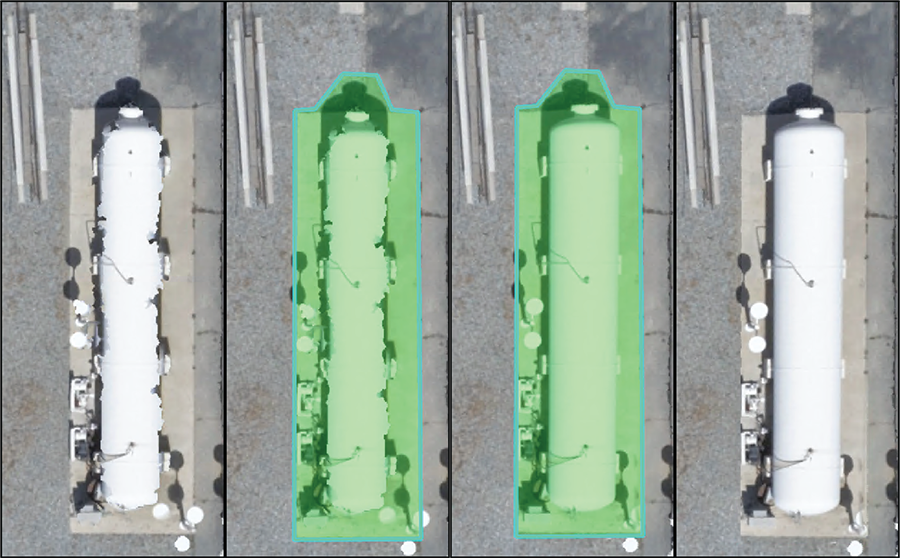
Remarque :
Les entités de correction ont besoin de valeurs z pour fonctionner. Lorsqu’elles sont dessinées, les entités utilisent le modèle de surface numérique créé lors de l’étape d’ajustement de bloc pour obtenir leur valeur z (hauteur).
Actuellement, les entités de correction sont uniquement destinées à être utilisées pour affiner les orthos vraies.
Créer des entités de correction
Créez des entités de correction à appliquer aux produits ortho vraie avant ou après traitement.
Utilisez l’outil Create Correction Feature (Créer une entité de correction) pour ajouter manuellement une entité de correction au projet.
- Dans l’onglet Home (Accueil), dans le groupe Pre-processing (Prétraitement), cliquez sur le menu déroulant Correction Feature (Entité de correction) et sélectionnez Create Correction Feature (Créer une entité de correction).
La fenêtre Create Correction Feature (Créer une entité de correction) s’ouvre.
- Cliquez sur le modèle Entité de correction et dessinez de nouveaux polygones sur les zones à corriger.
- Terminez l’opération et enregistrez les polygones que vous avez créés.
- Cliquez sur l’onglet Home (Accueil), puis, dans le groupe Processing (Traitement), cliquez sur le bouton Start (Démarrer) pour lancer le traitement.
Pour que le processus fonctionne, la valeur z de chaque sommet d’une entité de correction doit être définie sur la hauteur correcte. Les valeurs Z sont automatiquement renseignées lorsque vous dessinez des entités sur la carte 2D. Si le traitement des entités de correction ne se déroule pas correctement sur la carte 2D, il est possible d’utiliser la carte 3D pour mettre à jour manuellement les valeurs z. Le traitement de correction en 3D prend beaucoup plus de temps. Pour connaître les étapes du processus de mise à jour de l’élévation, reportez-vous à la rubrique Spécifier l’altitude des entités 3D.
Les entités de correction du dessin sont appliquées au nuage de points pendant le traitement et l’ortho vraie obtenue est alors contrainte à ces entités.
Importer une entité de correction
Importez une entité de correction à appliquer aux produits 2.5D avant ou après traitement.
- Dans l’onglet Home (Accueil), dans le groupe Pre-processing (Prétraitement), cliquez sur le menu déroulant Correction Feature (Entité de correction) et sélectionnez Import Correction Feature (Importer une entité de correction).
La fenêtre Browse to Feature Class (Accéder à la classe d’entités) s’ouvre.
- Accédez à la couche d’entités de la zone du projet dans votre système de fichiers, sélectionnez la couche et cliquez sur OK.
Les entités sont importées dans la couche Entité de correction du groupe Pre-Processing (Prétraitement) dans la fenêtre Contents (Contenu).
Supprimer des entités de correction
Pour supprimer des entités de correction qui ont été dessinées ou importées dans le projet, dans l’onglet Home (Accueil), dans le groupe Pre-processing (Prétraitement), cliquez sur le menu déroulant Correction Feature (Entité de correction) et sélectionnez Remove Correction Feature (Supprimer l’entité de correction).
Toutes les entités de correction sont supprimées de la couche de projet Entité de correction.
Utiliser les entités de correction avec le traitement basé sur les tuiles
Vous pouvez utiliser des entités de correction en combinaison avec le traitement basé sur les tuiles pour corriger les zones de mauvaise reconstruction. Il existe deux méthodes pour appliquer le processus de traitement basé sur les tuiles. La première méthode vous permet de retraiter les tuiles, mais conserve la tuile originale dans un jeu de données mosaïque. Cela signifie que vous pouvez sélectionner les tuiles à retraiter, tout en pouvant revenir au produit d’origine si nécessaire. La seconde méthode remplace automatiquement les tuiles qui comportent des entités de correction et crée une nouvelle ortho vraie complète. L’ortho vraie d’origine est conservée comme sauvegarde dans le dossier du projet. Pour en savoir plus sur le retraitement, reportez-vous à la rubrique Retraitement des données.
Remarque :
Étant donné que le traitement basé sur les tuiles n’est destiné qu’aux produits de type ortho vraie, il est recommandé de désactiver tous les autres produits lorsque vous essayez les processus suivants, ceci afin de gagner du temps. Sinon, tout produit activé sera régénéré et cela rallongera les temps de traitement.
Traitement individuel des tuiles
Vous pouvez configurer l’opération afin que les orthos vraies soient créées sans l’option de combinaison des tuiles. Cela génère un jeu de données mosaïque avec toute l’imagerie séparée en tuiles. Des entités de correction peuvent être dessinées sur ces tuiles et retraitées.
Sélectionnez les tuiles à utiliser avec le traitement individuel basé sur les tuiles.
- Sous l’onglet Home (Accueil), cliquez sur le bouton Options dans le groupe Processing (Traitement) pour ouvrir la fenêtre Options.
- Accédez à l’onglet 2D products (Produits 2D).
- Décochez la case Merge Tiles (Combiner des tuiles) dans la section True Ortho (Ortho vraie).
- Cliquez sur Appliquer, puis sur OK.
- Cliquez sur le bouton Start (Démarrer) sous l’onglet Home (Accueil) pour lancer le traitement.
Assurez-vous que le produit de type ortho vraie est activé avant le traitement.
Un jeu de données mosaïque nommé True Ortho Tiles (Tuiles d’ortho vraie) est ajouté au groupe Imagery Products (Produits d’imagerie) dans la fenêtre de contenu.
- Lorsque le traitement est terminé, cliquez sur le menu déroulant Correction Feature (Entité de correction) sous l’onglet Home (Accueil).
- Sélectionnez l’option Create Correction Feature (Créer une entité de correction).
La fenêtre Create Features (Créer des entités) s’affiche et démarre automatiquement une session de mise à jour avec le modèle de polygone activé pour le dessin.
- Dessinez une nouvelle entité sur toutes les zones qui ont besoin d’une modification.
- Cliquez sur le bouton Finish (Terminer) sur la barre d’outils de mise à jour dans la fenêtre de carte.
- Fermez le volet Create Features (Créer des entités).
- Appuyez sur Start (Commencer) pour commencer à retraiter les tuiles avec les entités dessinées.
Lorsque le traitement est terminé, examinez le résultat. Vous devrez peut-être décocher les couches de prétraitement ou rafraîchir la carte pour voir les changements.
- Vérifiez que la nouvelle tuile a été créée.
Par défaut, l’opérateur mosaïque First (Premier) est utilisé pour afficher les tuiles du jeu de données mosaïque. Toutes les nouvelles tuiles s’affichent en tant que premier jeu de données raster et sont donc remontées au début de l’ordre d’affichage. Les exécutions ultérieures du processus créeront des tuiles supplémentaires et continueront à utiliser le même opérateur. Pour changer l’opérateur du jeu de données mosaïque de l’ortho vraie, cliquez sur la couche True Ortho Tiles (Tuiles d’ortho vraie) dans la fenêtre de contenu. L’onglet Mosaic Layer (Couche mosaïque) s’affiche sur le ruban. Il contient le groupe Image Display Order (Ordre d’affichage des images) qui permet de modifier l’affichage des jeux de données mosaïque.
Traitement des tuiles en masse
Lorsque vous utilisez l’option par défaut de combinaison des tuiles pour générer une ortho vraie, les tuiles ne sont pas affichées individuellement. Au lieu de cela, vous pouvez dessiner les entités de correction sur l’ortho vraie existante et Drone2Map retraite automatiquement ces tuiles. Le résultat final est une nouvelle ortho vraie à laquelle les entités de prétraitement sont appliquées. Chaque nouveau traitement stocke l’ancienne ortho vraie dans un nouveau dossier de sauvegarde du dossier du projet. Pour en savoir plus sur le retraitement, reportez-vous à la rubrique Retraitement des données.
Dessinez des entités et traitez les orthos vraies par itération pour effectuer des corrections basées sur les tuiles.
- Cochez le produit de type ortho vraie dans la fenêtre Manage (Gérer).
- Cliquez sur le bouton Start (Démarrer) sous l’onglet Home (Accueil) pour lancer le traitement.
- Lorsque le traitement est terminé, cliquez sur le menu déroulant Correction Feature (Entité de correction) sous l’onglet Home (Accueil).
- Sélectionnez l’option Create Correction Feature (Créer une entité de correction).
La fenêtre Create Features (Créer des entités) s’affiche et démarre automatiquement une session de mise à jour avec le modèle de polygone activé pour le dessin.
- Dessinez une nouvelle entité sur toutes les zones qui ont besoin d’une modification.
- Cliquez sur le bouton Finish (Terminer) sur la barre d’outils de mise à jour dans la fenêtre de carte.
- Fermez le volet Create Features (Créer des entités).
- Appuyez sur Start (Commencer) pour commencer à retraiter les tuiles avec les entités dessinées.
Lorsque le traitement est terminé, examinez le résultat. Vous devrez peut-être décocher les couches de prétraitement pour voir les changements. Une sauvegarde de l’ortho vraie d’origine est créée et stockée dans le dossier du projet sous \Products\2D\True Ortho\backup. Les exécutions ultérieures du processus continueront à produire des dossiers de sauvegarde contenant l’ortho vraie précédemment traitée.
Vous avez un commentaire à formuler concernant cette rubrique ?